はじめに
Djangoは、Pythonベースの無料のオープンソースWebフレームワークであり、model-template-viewアーキテクチャパターンに従います。これは、501非営利団体として設立された独立した組織であるDjangoSoftwareFoundationによって維持されています。 Djangoの主な目標は、複雑なデータベース駆動型Webサイトの作成を容易にすることです。この記事では、Ubuntu18.04および16.04LTSにDjangoをインストールする手順を示します
前提条件
- Ubuntu 18.04(または)Ubuntu16.04サーバーへのsudoアクセス
ステップ1-PythonとPipのインストール
新しいサーバーを起動した場合は、以下のコマンドでサーバーを更新することをお勧めします
sudo apt-get update
デフォルトでは、Python 3がにインストールされていますが、システムにPythonがインストールされていない場合は、以下のコマンドを実行してインストールしてください
sudo apt-get install python3
バージョンを確認するには
$ python3 -V
Python 3.6.8
pipをインストールするには、以下のコマンドを使用します
sudo apt-get install python3-pip
バージョンを確認するには
pip3 -V
/ usr / lib / python3 / dist-packages(python 3.6)からのpip 9.0.1
ステップ2:Djangoのインストール
DjangoのソースコードはGithubリポジトリとして利用できます。 pipを使用してUbuntuシステムにDjangoをインストールすることもできます
pip3 install Django
Djangoをインストールしたら、バージョンを確認できます
django-admin –version
2.2.7
ステップ3:Djangoアプリケーションを作成する
django-admin コマンドは、コマンドラインを介して新しいDjangoアプリケーションを作成するオプションを提供します。新しいアプリケーションを作成するために必要なディレクトリに移動し、以下のコマンドを使用します
django-admin startproject django_app
パスに移動し、変更を移行します
cd django_app python3 manage.py migrate
ステップ4:Djangoアプリケーションのスーパーユーザーを作成する
ここで、Djangoアプリケーションを管理するためのスーパーユーザーアカウントを作成します。 Djangoアプリケーションディレクトリから次のコマンドを実行します。
python3 manage.py createsuperuser
以下のような出力が得られます。詳細を入力してください

ステップ5:Djangoアプリケーションを実行する
Djangoアプリケーションを使用する準備が整いました。デフォルトでは、Djangoは外部ホストがウェブインターフェースにアクセスすることを許可していません。外部ホストを許可するには、settings.pyファイルを編集し、ALLOWED_HOSTSの下にIPを追加します。
vim django_app/settings.py
IPを追加する
ALLOWED_HOSTS = ['your_server_IP']
注:your_server_IPの詳細を実際のサーバーIPをxx.xx.xx.xxに変更してください
最後に、以下のコマンドでDjangoアプリケーションサーバーを実行します
python3 manage.py runserver 0.0.0.0:8000
Djangoアプリケーションサーバーは現在実行中です。 Webブラウザーを開き、ポート8000のサーバーIPを使用してDjangoアプリケーションにアクセスします。これにより、デフォルトのDjangoWebページが表示されます。
ブラウザでDjangoアプリケーションにアクセスする前に、サーバーのポートを開いて外部からアクセスする必要があります。この記事を参照して、Iptablesのポートを開いてください。
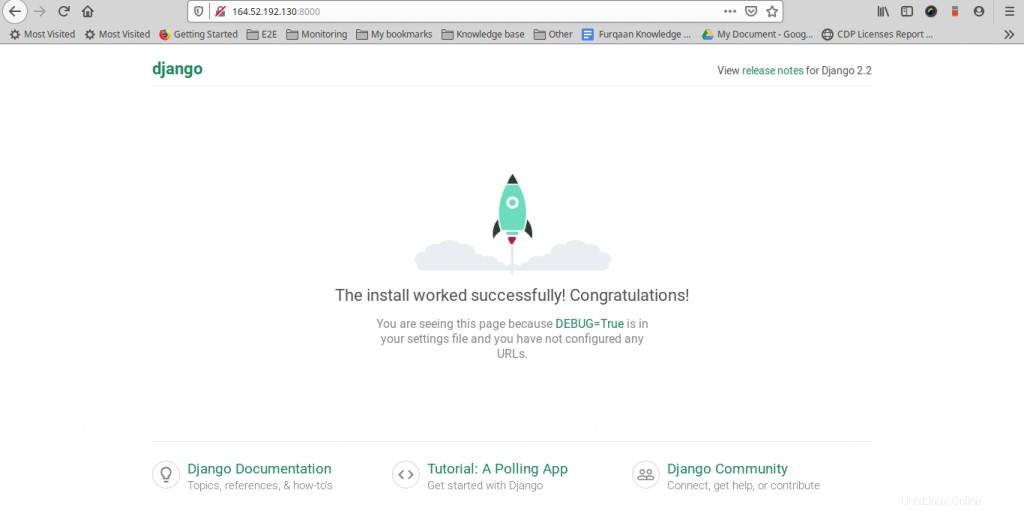
管理インターフェースを使用するには、/ admin
でアクセスします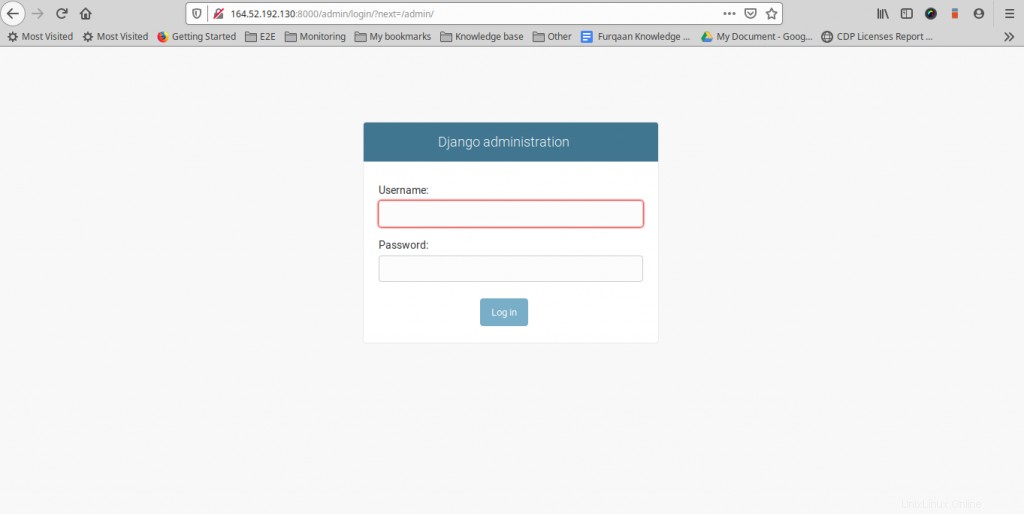
前の手順で前に提供したユーザー名とパスワードでログインします
結論
これでサーバーにDjangoアプリケーションがインストールされました。ブラウザにアクセスしてログインした後、アプリケーションのユーザーとグループを追加して、セットアップを続行できます。